چرا نمی توانم به Steam وارد شوم؟
حتی با وجود اینکه Steam برای بیش از 10 سال وجود داشته است، کاربران این زمین بازی همچنان با آن مواجه هستند. یکی از مشکلات مکرر مشکل ورود به حساب کاربری شما است. این مشکل می تواند به دلایل مختلف رخ دهد. برای کسب اطلاعات بیشتر با مشکل "من نمی توانم در Steam وارد شوید" بخوانید.
برای پاسخ به سؤال «اگر بخواهید به Steam وارد شوید، باید علت این مشکل را بیابید. همانطور که قبلا ذکر شد، این دلایل ممکن است چندان باشد.
محتوا
بدون اتصال به اینترنت
بدیهی است، اگر اینترنت برای شما کار نکند، نمیتوانید وارد حساب کاربری خود شوید. این مشکل بعد از ورود نام کاربری و گذرواژه به فرم ورود به حساب کاربری شما شناسایی می شود. برای اطمینان از اینکه مشکلی با ورود به Steam مربوط به اینترنت غیرفعال است، به نماد اتصال اینترنت در گوشه پایین سمت راست دسکتاپ نگاه کنید. برای مثال، مثلثی زرد با علامت تعجب، هر علامت اضافی در این آیکون وجود دارد، به این معنی که شما با اینترنت مشکلی دارید.
![]()
در این مورد، می توانید موارد زیر را امتحان کنید: سیم را که برای اتصال به شبکه استفاده می شود بیرون بکشید و دوباره وارد کنید. اگر این کار به شما کمک نمی کند، کامپیوتر را دوباره راه اندازی کنید. اگر حتی پس از آن شما اتصال به اینترنت ندارید، پس از تماس با سرویس پشتیبانی ISP خود، که شما را با خدمات اینترنت فراهم می کند. کارکنان شرکت ارائه دهنده باید به شما کمک کنند.
سرورهای غیر کار Steam
سرورهای Steam به صورت دوره ای برای تعمیر و نگهداری کار می کنند. در طول کار تعمیر و نگهداری، کاربران نمیتوانند به حساب کاربری خود وارد شوند، با دوستان خود گپ بزنند، فروشگاه Steam را ببینند، موارد دیگر مربوط به عملکرد شبکه این زمین بازی را انجام دهند. معمولا این روش بیش از یک ساعت طول نمی کشد. فقط منتظر بمانید تا این کارهای فنی پایان یابد و بعد از آن میتوانید از Steam همانطور که قبلا انجام دادید استفاده کنید.
بعضی اوقات سرورهای Steam به دلیل بارگذاری بیش از حد بسته شده اند. این اتفاق می افتد زمانی که یک بازی محبوب جدید بیرون می آید یا فروش تابستان یا زمستان آغاز می شود. تعداد زیادی از کاربران در حال تلاش برای ورود به حساب Steam هستند، مشتری بازی را دانلود می کنند، به همین علت سرورها از کار افتاده و غیرفعال می شوند. ثابت معمولا حدود نیم ساعت طول می کشد. همچنین به اندازه کافی فقط برای مدتی صبر کنید و سپس سعی کنید وارد حساب کاربری خود شوید. لازم نیست که از دوستان یا دوستانتان که از Steam استفاده می کنند از آنها برای کارهای خود استفاده نکنید. اگر آنها همچنین با مشکل ارتباط داشته باشند، می توان گفت که با سرور های Steam مرتبط است. اگر مشکل در سرورها نباشد، باید راه حل زیر را امتحان کنید.
فایل های Steam خراب شده
شاید همه چیز این باشد که فایل های خاصی که مسئول اجرای Steam هستند آسیب دیده اند. شما باید این فایل ها را حذف کنید و سپس Steam به طور خودکار آنها را بازیابی می کند. این اغلب به بسیاری از کاربران کمک می کند. برای حذف این فایل ها، شما باید به پوشه ای که در آن Steam واقع شده است بروید. شما می توانید این کار را به دو روش انجام دهید: شما می توانید با کلیک راست روی آیکون Steam با کلیک راست موس، و سپس محل فایل مورد را انتخاب کنید.
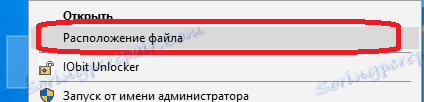
گزینه دیگری انتقال ساده به این پوشه است. از طریق ویندوز اکسپلورر، شما باید به مسیر زیر بروید:
C: فایل برنامه (x86) Steam
در اینجا یک لیست از فایل هایی است که می توانند به ورود به حساب Steam شما منجر شوند.
ClientRegistry.blob
Steamam.dll
پس از حذف آنها، سعی کنید دوباره به حساب خود وارد شوید. اگر همه چیز کار می کرد، پس خوب - به این معنی است که شما با وارد شدن به Steam مشکل را حل کردید. فایل های حذف شده به صورت خودکار بازیابی می شوند، بنابراین نمی توانید ترسید که چیزی را در تنظیمات Steam خراب کنید.
بخار توسط ویندوز فایروال و یا آنتی ویروس مسدود شده است
علت مکرر سوء عملکرد برنامه می تواند فایروال ویندوز یا آنتی ویروس را مسدود کند. برای حل این مشکل، باید برنامه های لازم را باز کنید. همان داستان می تواند به Steam اتفاق بیفتد.
قفل شدن در آنتی ویروس می تواند متفاوت باشد، زیرا آنتی ویروس های مختلف ظاهر متفاوت دارند. به طور کلی، توصیه می شود که به تب مربوط به برنامه های مسدود بروید. سپس در فهرست Steam در لیست برنامه های مسدود شده و باز کردن آنها را پیدا کنید.
برای باز کردن Steam در فایروال ویندوز (همچنین فایروال نامیده می شود)، روش تقریبا یکسان است. شما باید پنجره تنظیمات برنامه های مسدود شده را باز کنید. برای انجام این کار، از طریق منوی شروع ویندوز، به تنظیمات سیستم بروید.

سپس شما باید کلمه "فایروال" را در نوار جستجو وارد کنید.
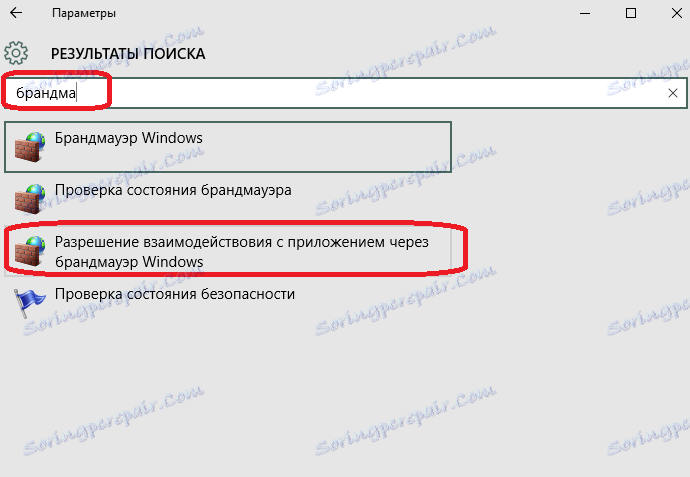
از گزینه ها، آیتم مربوط به برنامه ها را انتخاب کنید.
لیستی از برنامه هایی که توسط فایروال ویندوز پردازش می شوند، باز می شود.
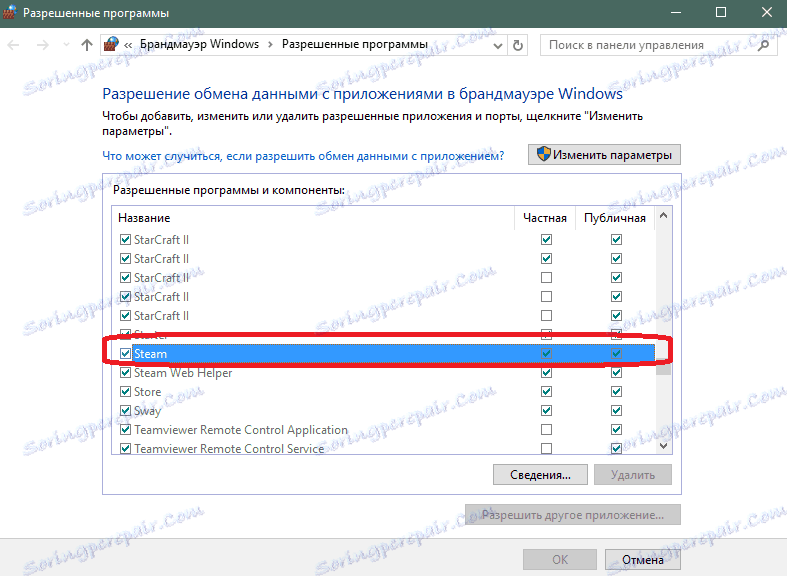
از این لیست باید Steam را انتخاب کنید. بررسی کنید که کادرهای باز شدن برنامه Steam در خط مربوطه قرار داشته باشند. اگر کادرهای علامتگذاری شده علامتگذاری شده باشند، به این معنی است که دلیل ورود به سرویس دهنده Steam به فایروال متصل نیست. اگر کادرهای جعبه ای نیستند، شما باید آنها را قرار دهید. برای انجام این کار، روی دکمه برای تغییر پارامترها کلیک کنید، سپس داده ها را تیک بزنید. پس از این تغییرات، برای تأیید روی "OK" کلیک کنید.
اکنون سعی کنید وارد حساب Steam شوید. اگر همه چیز کار می کرد، آن را در آنتی ویروس یا فایروال ویندوز بود که یک مشکل وجود داشت.
خاتمه دادن به بخار
یکی دیگر از دلایل اینکه شما نمیتوانید به Steam وارد شوید، فرآیند Steam است. این در موارد زیر بیان می شود: هنگام تلاش برای شروع Steam، هیچ چیز نمی تواند رخ دهد یا Steam بارگیری را آغاز می کند، اما پس از آن پنجره دانلود ناپدید می شود.
اگر هنگام تلاش برای شروع Steam می بینید، سپس با استفاده از مدیر Task Manager، پروسه مشتری Steam را غیر فعال کنید. این کار به این صورت انجام می شود: شما باید CTRL + Alt + Delete کلید را فشار دهید، سپس به مدیر وظیفه بروید. اگر فورا پس از فشار دادن این کلید ها باز نمی شود، آن را از لیست ارائه شده انتخاب کنید.
در مدیریت وظیفه شما باید یک مشتری Steam را پیدا کنید.
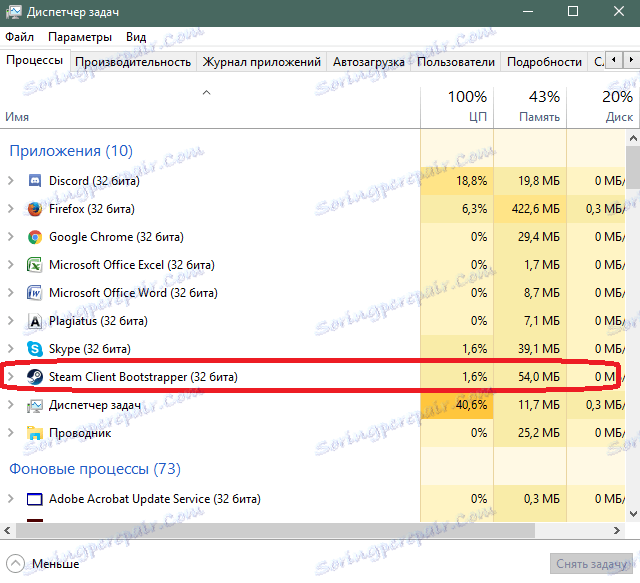
حالا با کلیک راست بر روی این خط کلیک کرده و گزینه "حذف کار" را انتخاب کنید. در نتیجه، روند Steam غیرفعال خواهد شد و شما قادر به ورود به حساب کاربری خود خواهید بود. اگر بعد از باز کردن Task Manager، فرآیند Steam را پیدا نکردید، احتمالا مشکل در آن وجود ندارد. سپس آخرین گزینه وجود دارد.
نصب مجدد Steam
اگر روش های قبلی کمک نکردند، تنها یک مجدد کامل نصب سرویس گیرنده Steam وجود دارد. اگر میخواهید بازیهای نصب شده را ذخیره کنید، باید پوشه را با آنها به مکان جداگانه روی هارد دیسک یا رسانه خارجی متصل کنید. در مورد چگونگی حذف Steam، در حالی که بازی های نصب شده در آن را نگه دارید، می توانید اینجا را بخوان . پس از حذف Steam، شما باید آن را از سایت رسمی دانلود کنید.
سپس شما باید فایل نصب را اجرا کنید. در مورد چگونگی نصب Steam و ایجاد تنظیم اولیه، می توانید آن را بخوانید در این مقاله . اگر بعد از نصب مجدد Steam حتی شروع به کار نکنید، همه چیزهایی که باقی مانده است، تماس با پشتیبانی فنی است. از آنجا که مشتری شروع نمی شود، شما باید این را از طریق سایت انجام دهید. برای انجام این کار، به این سایت بروید، با استفاده از نام کاربری و رمز عبور خود وارد سیستم شوید، سپس بخش پشتیبانی فنی را از منوی بالا انتخاب کنید.
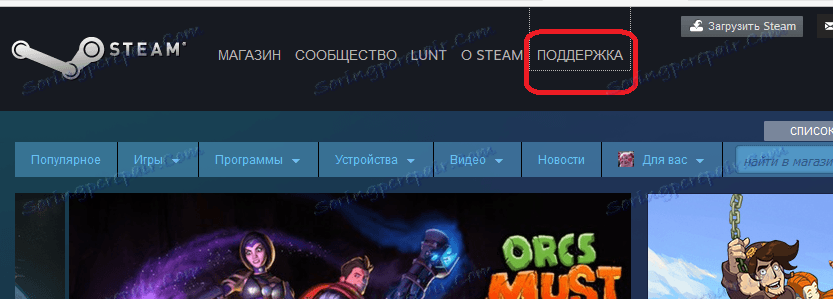
در مورد چگونگی درخواست تجدید نظر به پشتیبانی فنی Steam می توانید اینجا را بخوان . شاید کارگران بخار بتوانند با این مشکل به شما کمک کنند.
حالا شما می دانید چه کاری باید انجام دهید اگر به Steam بروید. به اشتراک گذاشتن این راه حل ها با دوستان و آشنایانتان که با آن، مانند شما، از این زمین بازی محبوب نیز استفاده کنید.